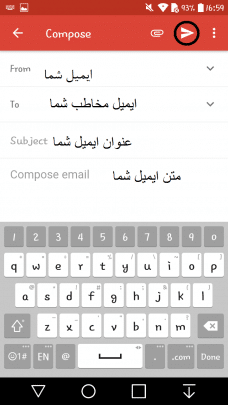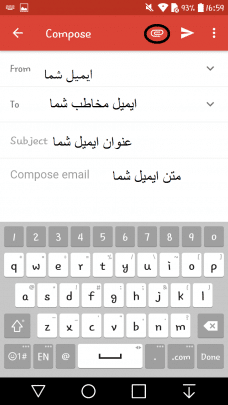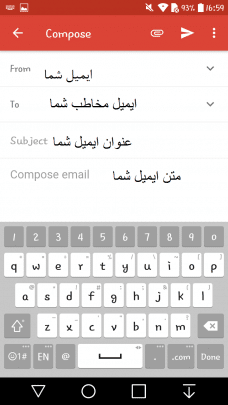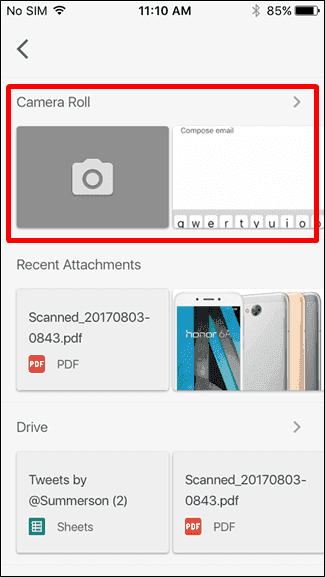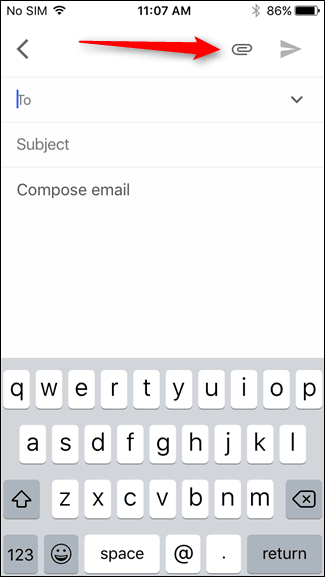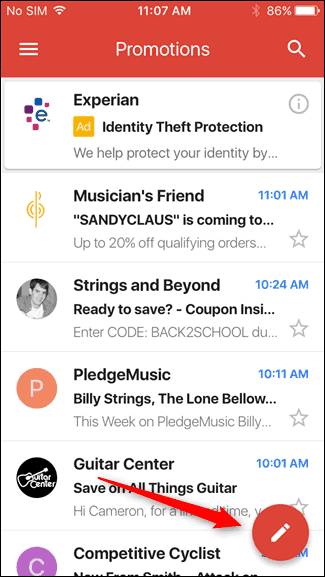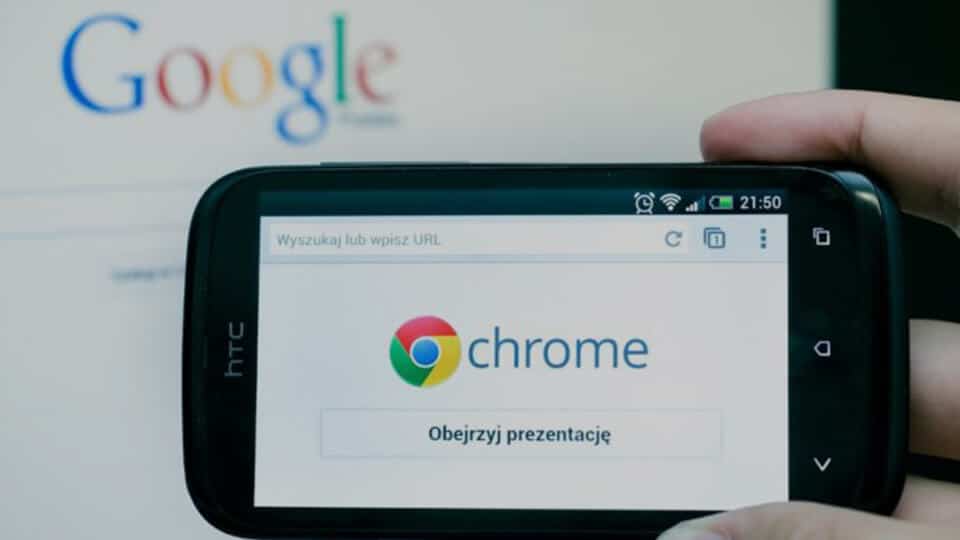یکی از قابلیت هایی که سرویس جیمیل در اختیار کاربرانش قرار می دهد، امکان ارسال فایل از طریق جیمیل است. شما می توانید فایل هایی با حداکثر حجم 50 مگابایت از طریق جیمیل ارسال کنید. ما در مقاله قبلی به شما نحوه ی ساخت حساب کاربری جیمیل آموزش دادیم در این مقاله قصد داریم ” آموزش نحوه ارسال فایل از طریق جیمیل” را به شما آموزش دهیم. با تک یک همراه باشید.
مقدمه
گاهی اوقات ممکن است ناچارا فایل هایتان را از طریق جیمیل ارسال کنید، هر چند این راه حل چندان مناسب نیست، اما مجبور هستید تا از این طریق اقدام کنید. همان طور که گفته شد سرویس گوگل این امکان را در اختیار کاربرانش قرار داده است تا کاربران به طور مستقیم فایل هایی با حداکثر حجم 50 مگابایت را بتوانند، ارسال کند.
ارسال فایل ها از طریق جیمیل باید تابع شرایط حجمی باشد اما اگر حجم فایل های ما بیشتر از 50 مگابایت بود، چه باید کرد؟ در پاسخ به این سوال باید گفت شما می توانید از طریق سرویس ذخیره سازی ابری گوگل درایو (Google Drive) برای آپلود فایل و ارائه لینک دانلود استفاده کنید.
سوالاتی دیگری که ممکن است در راستای همین موضوع در ذهن شما به وجود بیاید، این است: چگونه می توان یک فایل را ضمیمه ایمیل کرد؟؟
ما در این مقاله قصد داریم پروسه چگونگی انجام این کار را به شما آموزش دهیم. چنانچه در هر یک از مرحله های آموزش دچار مشکل شدید، می توانید از طریق ارسال سوالات به بخش دیدگاه ها با کارشناسان ما در ارتباط باشید.
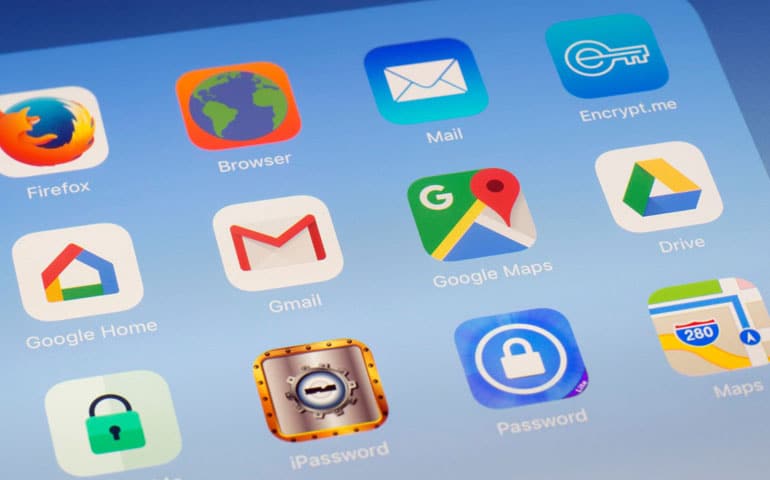
نحوه ارسال فایل از نسخه تحت وب جیمیل
ارسال فایل از طریق نسخه تحت وب جیمیل کار بسیار آسانی است و شما به راحتی می توانید با انجام چند حرکت فایل هایتان را ارسال کنید. بدین منظور کافی ست که مراحل زیر را طی کنید:
- ورود به صفحه رسمی تحت وب جیمیل : با کلیک بر روی لینک رو به رو در ابتدا وارد صفحه تحت وب حساب کاربری خود شوید. در صورت نیاز مشخصات اکانت خود را وارد کنید و Sign in شوید.
- انتخاب گزینه Compose : از منوی سمت چپ صفحه گزینه Compose را انتخاب کنید، پنجره ی دیگری روی صفحه نمیش داده می شود.
- از صفحه باز شده نماد یا آیکون سنجاق را انتخاب کنید. نام دیگر این آیکون ” Attach File ” است.
- فایل مورد نظرتان را انتخاب کنید و گزینه Open را بزنید. هم چنین می توانید فایل مورد نظرتان را از طریق Drag & Drop وارد این صفحه کنید.
- متن ایمیل را وارد کنید و موضوع و گیرنده آن را مشخص کنید.
- با کلیک بر روی Send ایمیل را به همراه ضمیمه اش برای گیرنده ارسال می شود.
در نتیجه شما با انجام مراحل بالا فایل خود را از طریق نسخه تحت وب جیمیل ارسال کردید؛ به مننظور حذف فایل ضمیمه شده جیمیل کافی ست که پس از آپلود آن بر روی آیکون ضربدر موجود در گوشه فایل کلیک کنید.
نحوه ارسال فایل از جیمیل در اندروید
به منظور ارسال فایل از جیمیل در اندروید کافیست مراحل زیر را طی کنید:
- وارد برنامه جیمیل شوید.
- گزینه ” نوشتن ایمیل جدید ” را انتخاب کنید. اگر شما به ایمیلی که دریافت کرده اید پاسخ دهید و فایلی را ضمیمه پاسخ ایمیل کنید گزینه Reply را لمس کنید و مراحل بعدی را با دقت انجام دهید.
- انتخاب گزینه Attach.
- اگر شما تمایل دارید فایلی از حافظه گوشی را ارسال کنید گزینه Attach File را انتخاب کنید و اگر فایل مورد نظر را از سرویس Google Drive ارسال کنید، گزینه Insert from Drive را انتخاب کنید.
- در فیلد To آدرس ایمیل گیرنده را وارد کنید.
- در فیلد Subject موضوع ایمیل را وارد کنید.
- در فیلد Message هم متن اصلی ایمیل را تایپ کنید.
- با کلیک بر روی Send ایمیل را به همراه ضمیمه اش برای گیرنده ارسال می شود.
نحوه ارسال فایل از جیمیل در آیفون
ارسال فایل از جیمیل در آیفون نیز همانند دو روش بالا کار بسیار آسانی است. بدین منظور کافی ست که مراحل زیر را طی کنید:
- وارد برنامه جیمیل شوید.
- گزینه “ نوشتن ایمیل جدید ” را انتخاب کنید. اگر شما به ایمیلی که دریافت کرده اید می خواهید، پاسخ دهید و فایلی را ضمیمه پاسخ ایمیل کنید گزینه Reply را لمس کنید و مراحل بعدی را با دقت انجام دهید.
- انتخاب گزینه Add Attachment .
- سپس فایل مورد نظرتان را انتخاب کنید.
همانطور که گفتیم به راحتی مراحل زیر را انجام دادید و فایلتان را ضمیمه ایمیل کردید، اگر بعد از انتخاب فایل قصد حذف آن را داشتید هم مانند زیرعمل کنید:
- حذف عکس: بر روی سه نقطه بالای صفحه کلیک و انتخاب گزینه Remove.
- حذف پی دی اف: برای حذف پی دی اف ابتدا فایل را لمس و سپس انتخاب گزینه Remove.
جمع بندی
همانطور که مشاهده کردید ما در این مقاله به آموزش نحوه ارسال فایل از طریق جیمیل پرداختیم. امیدوارم که این مقاله برای شما مفید بوده باشد و به اندازه کافی از خواندن این مطلب لذت برده باشید.